一、原理图的网表导出及版本转换
安装Cadence后,打开RK3288的原理图。
- 首先点击rk3288-mid.dsn 》》 然后有一个Create netlist的图标(当然咋Tools中也有这个图标)
- 然后选择other,看到对话框里有很多种格式,选择orprotel2.dll(AD的网表格式)
- 然后下面设置网表的输出目录设置,点击确定输出
- 输出网表过程中,如果发现错误。就会停止,警告就不会。直到没有错误后,网表才能导出成功
- 然后继续需要对原理图版本转化,将其另存为Capture16.2的版本,下面的不勾选。
- 然后.DSN是原理图,.NET是网表
- 另存为的16.2的版本,用AD打开后。会自动识别转换。
- 特别是Atuo-position Parameters
- Disable “Mark Manual Parameters”
- 下面的默认,100mil和Resize Sheet勾选
- 下一步》》勾选Strip OrCAD Title Blocks》》Enable Schematic Title Blocks Standatd》》Import OrCAD Junctions:(节点)选择ALL
二、PCB的网表比对导入
先建立工程,导入原理图、PCB库、网表,然后新建PCB文件。当然可以直接用Design》》Update PCB直接导入,但是我们的原理图其实是用来参考的。
不是说用来设计的原理图,软件转换会有无法预测的问题。所以不能把转换的原理图作为设计的原理图。
用记事本打开之前保存的网表:
- PCB文件单击右键,选择show Differences.。.
- 勾选高级模式,左侧选择网表,右侧选择PCB文件。表示用网表来比对PCB文件。
- 然后出来对话框,表示有差别的项。然后右键执行差别的全部导入到PCB文件中。
- 然后创建执行菜单,这个就和原理图导入差不多了。然后执行(PCB库都准备好了),所以直接就导入了
- 导入后的单端网络检查:
- 右下角选择PCB》》PCB选项》》选择Net》》选择All Nets》》点击第二列Node Count
- 显示只有1个点的,就是单端网路,确认是不是搞错了。
- 如果拖动原理图器件会有绿色的出来,是没有设置好规则:
- 在设计》》规则》》Placement》》ComponentClearance里面设置是10mil
- 在Tools》》第一个Deisgn Check》》可以把不需要的勾选掉
- 只需要留下Electrical(电气性能),短路开路之类的。
- 然后Tools 》》第二个Reset一下就都更新了
- 调整丝印位号:
- 选择丝印,右键相似对象,String Type选same
- 一般来说Height 10mi,Weidth 2mil。
- 然后Ctrl+A,再按A,选择第二个(器件位置),然后丝印全在封装的中间了。非常清楚
- 然后器件的焊盘和焊盘直接还有报错:
- Design里有Rule规则:Electrical》》Clearance》》Clearance默认是10mil。然后改到4mil,大批量生产的极限。
三、PCB板框的导入及定义
- 打开AD,文件,导入,DXF文件。弹出对话框
- PCB层常规的是全导入到一层,如机械1层
- 处理完成后,需要定义板子的板框
- 为了方便处理,把顶视图放到机械2层。框选后按F11,需要使它切换到机械2层(需要先使能机械2层)
- 然后需要对顶视图和底视图进行重合,选择一个尖角。m键准备移动,如果没法精确选中,按下shift+E自动匹配。
- 然后移动到顶视图进行匹配重合
- 复制外边框,切换到keepout层,特殊黏贴(黏贴到当前层),然后设计重定义板子形状
四、PCB叠层及设置
- 导入叠层设置,选择1mm的规格,然后全部放在Drill drawing层。
- 可以使用S键,区域外部(反选操作)选择导入的叠层信息,然后移动到合适的位置。
- 创建的PCB文件默认是2层板,设置成需要的板子数量:
- 打开设计》》层叠管理器,添加层有add layer(添加层)和add plane(添加负片层)区别。负片层一般是电源和地的层
- 然后依次添加GND2、ARTO3、ARTO4、PWR05,其中GND2和PWR05是负片层,ARTO3、ARTO4是信号层。
- 然后在下面的层双击,把GND2的网络设置成GND,PWR05默认设成VCC_IO。然后网络下面的选项是电源内缩的选项。涉及到20H定义。然后GND2层内缩20mil,PWR05就内缩60mil。
- 然后层叠管理器中有drill选项,默认只有1个Top到Bottom。埋盲孔就是这里设置
- 在drill旁边的按钮是阻抗计算的设置,不过用处不大。可以使用专业的阻抗计算工具,如SI9000
- 设置格点为点状,按O》》B,然后步进设置为1mil,然后设置成点状,范围是5x的格点
五、交互式布局及模块化布局
开启交互式布局功能:工具》》交互选择模式。然后原理图和PCB就能选中后对应了
把每一页的原理图分块,放在PCB文件附近。然后打开飞线,就能清楚的看见信号的流向
六、PCB预布局
原则:先放固定器件,先大后小的原则
设置好孔位,下面一个孔有保护环半径1.425mm,width 5mil。孔去掉电镀?。
然后放置固定器件,每放置好一个就锁定。然后每一页原理图是一个部分。锁定的不会被移动
七、屏蔽罩的分析与规划
使用丝印的方式,规划CPU屏蔽罩的位置。然后电源也要画一个屏蔽罩,再画一个WiFi的屏蔽罩。
屏蔽罩尽量做矩形框,电源PMU尽量留有间距(需要散热),多余的位置可以预留一个屏蔽罩。
用丝印规划一个屏蔽罩,宽度设置为0.8mm。
屏蔽罩尽量设置为矩形的框,有斜角的不容易生产。
TF卡座的布局
规划好后,一般从接口出开始布局。顺时针或逆时针布局,接口一般位置都不会变。
耳机和MIC座子的布局
耳机座和USB座接近的部分,可以把焊盘改小Y1.2mm。
同时可以把下面的mic也布了,尽量走派型和一字型的方式。
Camera摄像头的布局
编辑:hfy
-
pcb
+关注
关注
4317文章
23002浏览量
396213
发布评论请先 登录
相关推荐
AD网表导入allgero问题
高速PCB设计系列基础知识17 | 网表导入的常见错误处理
PCB设计软件蓝牙音箱实操│网表导出导入和封装路径设置
PCB设计│网表导入的雷区,你还在踩?
为什么PCB板上没有显示Allegro软件导入的网表?
【直播】PCB设计流程、网表导入及常见导入错误解决办法
在PADS中导入PCB板的步骤详解
Altium Designer原理图设计导入PCB的两种方法
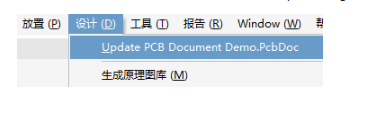




 PCB的网表比对导入 PCB板框的导入及定义
PCB的网表比对导入 PCB板框的导入及定义
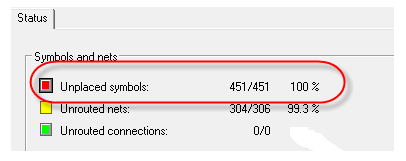
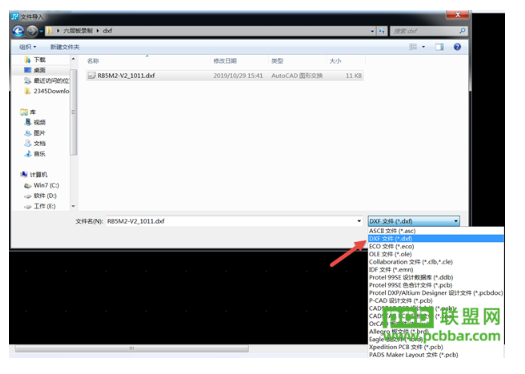
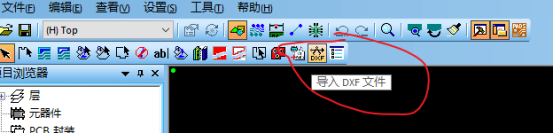










评论